如何修复 RDR 2 ERR_GFX_STATE 错误?
RDR 2 玩家在打开或玩游戏时遇到“ERR_GFX_STATE”错误导致游戏崩溃。在本文中,我们将讨论遇到错误的人的解决方案。

RDR 2玩家表示打开游戏后游戏崩溃或在游戏中遇到“ERR_GFX_STATE”错误。如果您遇到此类问题,可以按照以下建议找到解决方案。
什么是 RDR 2 ERR_GFX_STATE 错误?
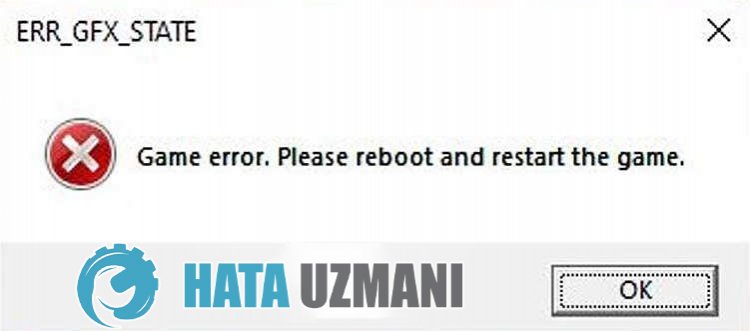
发生此错误的原因有很多,限制了我们对游戏的访问。遇到 RDR 2 ERR_GFX_STATE 错误的可能原因如下:
- 您的显卡可能不是最新的。
- 您的显卡可能因超频而无法打开。
- 您的 RAM 卡可能因超频而无法打开游戏。
- 可能未安装或更新框架。
我们上面列出的可能性可能会导致我们遇到 ERR_GFX_STATE 错误。为此,我们将尝试通过告诉您一些建议来解决问题。
如何修复 RDR 2 ERR_GFX_STATE 错误
要修复此错误,您可以按照以下建议找到问题的解决方案。
1-) 检查您的系统要求
如果游戏的系统要求不匹配或不符合您计算机上的系统要求,您可能会遇到此类错误。为此,您可以通过比较以下游戏的最低和推荐系统要求来了解问题所在。
最低系统要求
- 需要 64 位处理器和操作系统
- 操作系统:Windows 10 - 2018 年 4 月更新 (v1803)
- 处理器:Intel® Core™ i7-4770K / AMD Ryzen 5 1500X
- 内存:12 GB RAM
- 显卡:Nvidia GeForce GTX 1060 6GB / AMD Radeon RX 480 4GB
- 网络:宽带互联网连接
- 存储空间:150 GB 可用空间
- 声卡:兼容 Direct X
推荐的系统要求
- 需要 64 位处理器和操作系统
- 操作系统:Windows 10 - 2018 年 4 月更新 (v1803)
- 处理器:Intel® Core™ i7-4770K / AMD Ryzen 5 1500X
- 内存:12 GB RAM
- 显卡:Nvidia GeForce GTX 1060 6GB / AMD Radeon RX 480 4GB
- 网络:宽带互联网连接
- 存储空间:150 GB 可用空间
- 声卡:兼容 Direct X
您可以查看上面列出的最低和推荐系统要求。
2-) 更改启动设置
如果您通过 Steam、Rockstar Games Launcher 或 Epic Games Launcher 启动,可以观察到某些玩家制作的代码块会导致问题的解决。我们可以通过实现这个建议来解决问题。
Steam 平台的启动设置
- 运行 Steam 程序。
- 打开库菜单,右键单击游戏“Red Dead Redemption 2”,然后单击“属性”。
- 将打开新窗口中的“常规”菜单。转到常规菜单中的“启动设置”框并粘贴以下命令。
- -忽略管道缓存
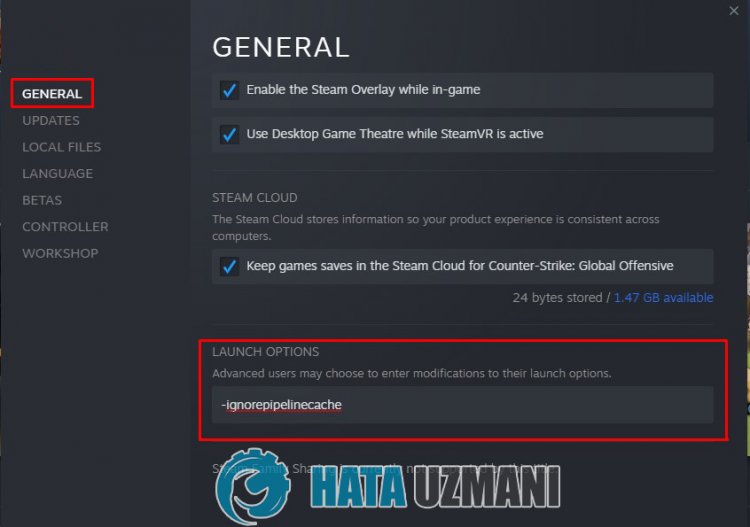
Rockstar Games Launcher 平台的启动设置
- 运行 Rockstar Games Launcher,然后点击顶部的“设置”。
- 在左侧选择您的 RDR 2 游戏并向下滚动。
- 将下面的代码粘贴到下面的“启动参数”选项中。
- -忽略管道缓存
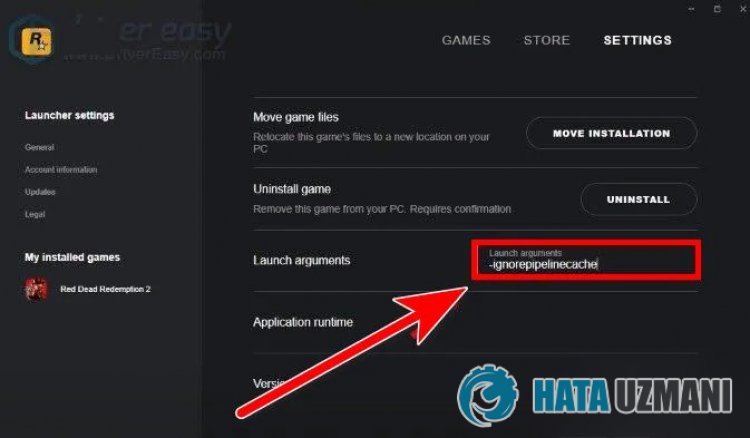
Epic Games Launcher 平台的启动设置
- 运行 Epic Games 启动器并点击右上角的个人资料链接。
- 选择设置并向下滚动以展开 Red Dead Redemption 2。
- 然后启用“Additional Command Line Variables”选项并将以下代码行粘贴到打开的框中。
- -忽略管道缓存
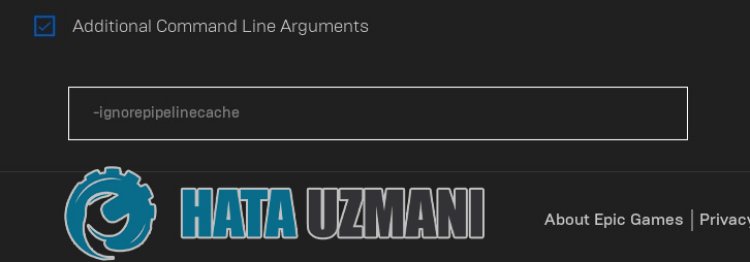
完成此过程后,您可以运行 RDR 2 游戏并检查问题是否仍然存在。
3-) 删除 SGA 文件
遇到许多图形问题的玩家说他们通过删除 SGA_ 文件解决了问题。我们可以通过实现这个建议来消除这个问题。
- 打开“这台电脑”菜单并访问以下菜单。
- 文档 > Rockstar Games > Red Dead Redemption 2 > 设置
- 到达文件后,我们删除文件名开头的SGA_文件。
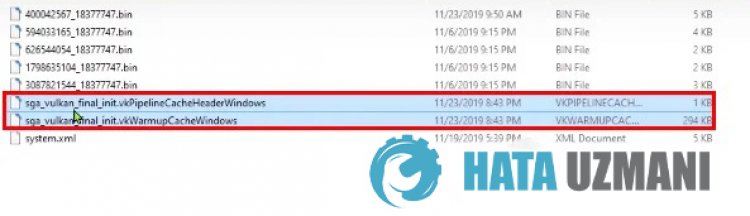
完成此过程后,您可以运行 RDR 2 游戏并检查问题是否仍然存在。
4-) 更新显卡驱动
在此类连续性问题中,我们可能会遇到显卡更新错误。为此,我们需要更新显卡。如果你准备好了,让我们开始吧。
适用于拥有 Nvidia 显卡的用户;
- 首先,英伟达公司的Geforce体验我们需要下载安装程序。
- 下载和安装完成后,我们打开我们的程序并打开上面的驱动程序菜单。
- 点击上方显示的下载按钮下载我们的更新。
- 下载完成后,点击快速安装按钮进行安装。
- 此过程完成后重新启动计算机。
对于使用 AMD 显卡的用户;
- 由 AMD 公司发布AMD Radeon Software 我们需要下载并安装程序。
- 下载安装完成后,我们打开程序,点击右侧驱动程序和软件菜单下的检查更新按钮,检查我们的显卡是否是最新的。
- 您可以通过执行更新来重新启动计算机。
对于使用英特尔显卡的用户;
拥有英特尔处理器的用户可以使用英特尔处理器中的显卡,因为他们没有显卡。这可能需要更新英特尔显卡。
- 首先获取链接<ahref="https://www.intel.com/content/www/us/en/support/detect.html" target="_blank" rel="noopener">英特尔驱动程序和支持下载助手。
- 下载完成后,打开程序。安装过程完成后,点击“Launch”按钮,等待重定向到页面。
- 完成此过程后,英特尔驱动程序和支持助手将扫描您的系统。扫描完成后,它将提取一些您需要更新的驱动程序。通过下载驱动程序的更新版本来执行安装过程。
更新显卡驱动并重启电脑后,我们可以尝试打开RDR 2游戏。
5-) 检查游戏框架
您的计算机上缺少游戏框架会导致游戏中出现各种错误。因此,您的计算机必须具有 DirectX、.NET Framework、VCRedist 应用程序。
执行更新后,您可以重新启动计算机并运行游戏并检查问题是否仍然存在。








![如何修复 YouTube 服务器 [400] 错误?](https://www.hatauzmani.com/uploads/images/202403/image_380x226_65f1745c66570.jpg)

















